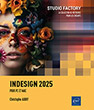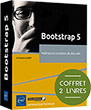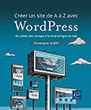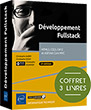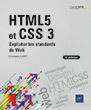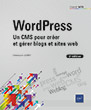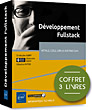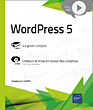Bien
AnonymeAffinity Photo Maîtrisez la retouche et le montage photos
Les points forts du livre :
- Maîtrise experte des sélections et calques pour un montage non destructif,
- Contrôle total de la colorimétrie pour l’impression et les supports numériques,
- Traitement avancé des images RAW, HDR et panoramiques
- Niveau Initié à Confirmé
- Nombre de pages 552 pages
- Parution août 2020
- Niveau Initié à Confirmé
- Parution août 2020
Après une présentation de l'interface, vous apprendrez à modifier les paramètres des images : taille, résolution et recadrage. Avant toute retouche et correction photo, il est essentiel de bien maîtriser toutes les techniques de sélection : un chapitre est donc consacré à l'ensemble de ces techniques.
Vous aborderez ensuite l'utilisation des calques afin de créer des montages attractifs. Vous pourrez y dessiner et y insérer des formes vectorielles ou géométriques et ajouter des formes de texte.
Afin d'aborder au mieux la retouche des couleurs, vous découvrirez comment sont créées les couleurs et apprendrez à maîtriser les modèles colorimétriques pour les écrans et l'impression professionnelle.
Un chapitre est consacré aux retouches locales afin de supprimer les yeux rouges, de masquer des éléments indésirables, d'atténuer des défauts, de cloner certaines parties. Vous apprendrez aussi à modifier localement la luminosité, le contraste, la saturation et à augmenter la netteté de vos photos. Vous apprendrez à utiliser les outils pour créer des remplissages de couleurs et de dégradés et vous utiliserez plusieurs types de pinceaux pour obtenir des effets créatifs.
Avant d'effectuer des corrections colorimétriques sur vos images, vous devez maîtriser l'analyse de leur plage tonale avec l'histogramme. Lorsque vous saurez quelle retouche apporter, vous utiliserez les calques de réglages pour l'appliquer afin qu'elle ne soit pas destructive. Ces retouches colorimétriques porteront sur la luminosité, le contraste, la modification des teintes, les dominantes de couleurs… Vous verrez aussi comment créer des photos en noir et blanc, comment colorer des images et comment obtenir des photos d'une seule couleur ou en bichromie. Vous découvrirez également de nombreuses corrections créatives.
Pour travailler efficacement et rapidement, vous apprendrez à appliquer des filtres, des effets créatifs et à les mémoriser dans des styles.
Un chapitre est consacré à des conceptions plus techniques : exploitation des masques pour créer des montages non destructifs, réalisation de montages panoramiques, déformation de photos, création de fusions HDR et développement de photos au format RAW.
Le dernier chapitre est dédié à l'exportation des photos pour le web pour leur insertion dans des documents de bureautique ou pour l'impression professionnelle.
Caractéristiques
- Livre (broché) - 17 x 21 cm
- ISBN : 978-2-409-02639-3
- EAN : 9782409026393
- Ref. ENI : SFAFFPHO
Caractéristiques
- HTML
- ISBN : 978-2-409-02640-9
- EAN : 9782409026409
- Ref. ENI : LNSFAFFPHO
Téléchargements
Appréhender l’interface
- Appréhender l'écran d'accueil
- Connaître la notion de persona
- Gérer les espaces de travail
- Exploiter la barre d’outils
- Utiliser les outils et leur barre contextuelle
- Gérer les outils
- Afficher les options supplémentaires desoutils
- Personnaliser les studios et les fenêtres
- Comprendre la notion de studios et de fenêtres
- Afficher les studios
- Gérer les fenêtres
- Gérer les groupes de fenêtres
- Exploiter les affichages de la fenêtre principale
- Utiliser les zooms
- Déplacer l’image
- Utiliser les règles
- Afficher la grille
- Insérer des guides de colonne et de ligne
- Insérer des guides de règles
- Utiliser le magnétisme
- Utiliser les préférences d’interface
Modifier les paramètres des images
- Introduction
- Modifier la taille de l’image
- Modifier la résolution de l’image
- Connaître la notion de résolution
- Diminuer la résolution
- Augmenter la résolution
- Redimensionner avec Pixel Art
- Modifier la taille du canevas
- Recadrer l’image
- Utiliser les préréglages et les modesde recadrage
- Réaliser le recadrage
- Enregistrer les préréglages
- Redresser une image
- Utiliser une ligne horizontale ou une ligne verticale
- Redresser avec une rotation
- Effectuer des rotations
- Corriger la perspective
- Paramétrer la correction
- Appliquer la correction
- Appliquer des déformations
- Paramétrer la grille de déformation
- Gérer les points de déformation
- Appliquer la grille de déformation
Concevoir des sélections
- Utiliser les sélections
- Sélectionner en peignant
- Paramétrer l’outil Pinceau de sélection
- Utiliser l’outil Pinceau de sélection
- Sélectionner par dispersion
- Paramétrer l’outil Sélectionpar dispersion
- Utiliser l’outil Sélection par dispersion
- Sélectionner à main levée
- Paramétrer l’outil Sélection à mainlevée
- Utiliser l’outil Sélection à mainlevée
- Sélectionner avec des cadres de sélection
- Paramétrer les outils de sélectionpar cadre
- Utiliser les outils de sélection en cadre
- Sélectionner avec l’outil Plume
- Dessiner une forme de sélection
- Utiliser les différents modes de création
- Convertir les nœuds
- Sélection par couleur échantillonnée
- Sélectionner par plages colorimétriques
- Sélectionner par couleur RVB
- Sélectionner par gamme de ton
- Sélectionner selon la transparence
- Sélectionner avec les calques
- Comprendre la notion de calque
- Sélectionner selon l’opacité
- Sélectionner selon la luminosité
- Sélectionner par canal colorimétrique
- Gérer les sélections
- Modifier une sélection
- Changer globalement une sélection
- Étendre et réduire une sélection
- Appliquer un contour progressif
- Lisser la sélection
- Créer un contour de sélection
- Affiner la sélection
- Enregistrer et charger des sélections
- Mémoriser les sélections
- Enregistrer une sélection dans un canal
- Enregistrer une sélection dans un fichier
Utiliser les calques
- Comprendre l’utilisation des calques
- Utiliser les calques
- Afficher les calques
- Visualiser le calque d’arrière-plan
- Connaître les différents types decalque
- Créer un calque
- Cibler l’insertion des nouveaux calques
- Gérer les calques
- Supprimer un calque
- Verrouiller et déverrouiller un calque
- Afficher et masquer un calque
- Grouper des calques
- Renommer un calque ou un groupe
- Dupliquer un calque
- Appliquer des opérations sur les calques
- Penser à déverrouiller les calques
- Déplacer un calque
- Transformer un calque
- Réorganiser un calque
- Aligner les calques dans la composition
- Aligner et répartir les calques entre eux
- Agencer les calques
- Découper des calques
- Tramer un calque
- Fusionner des calques
- Aplatir les calques
- Exploiter les propriétés créatives des calques
- Ajouter de l’opacité aux calques
- Utiliser les modes de fusion
- Exploiter les masques
- Comprendre l’utilisation des masques
- Créer un masque de calque
- Modifier la sélection du masque de calque
- Gérer le calque et le masque de calque
- Créer un masque de calque vide
Créer des éléments graphiques
- Introduction
- Dessiner des formes vectorielles
- Comprendre le format vectoriel
- Connaître les courbes vectorielles
- Dessiner des formes vectorielles
- Modifier une forme vectorielle
- Appliquer des attributs aux formes vectorielles
- Ajouter des formes géométriques
- Utiliser les formes géométriques
- Dessiner une forme géométrique
- Modifier une forme géométrique
- Combiner des formes géométriques
- Convertir une forme géométrique
- Ajouter du texte
- Connaître les différents types detexte
- Insérer un texte artistique
- Modifier le texte artistique
- Mettre en forme le texte artistique
- Insérer une zone de texte
- Modifier la zone de texte
- Mettre en forme la zone de texte
- Ajouter un texte dans une forme
- Mettre en forme le texte dans une forme
- Créer des masques vectoriels
Gérer les couleurs
- Comprendre les modèles colorimétriques
- Aborder le modèle colorimétriquepour les écrans
- Aborder le modèle colorimétriquepour l’impression
- Découvrir le modèle Lab
- Comparer les modèles colorimétriques
- Comprendre les profils colorimétriques
- Découvrir le mode TSL
- Sélectionner des couleurs
- Choisir une couleur dans un modèle
- Choisir une couleur dans l’image
- Utiliser les différents affichages des couleurs
- Gérer les palettes de couleurs prédéfinies
- Utiliser des palettes de couleurs prédéfinies
- Créer une palette de couleurs à partird’images
- Créer une palette de couleurs à partird’échantillons ponctuels
- Ajouter une couleur à une palette
- Ajouter des couleurs globales
- Ajouter des couleurs en ton direct
- Gérer l’impression des couleursglobales
- Gérer les couleurs échantillonnées
- Obtenir des accords de couleurs
- Gérer les palettes de couleurs
Retouches colorimétriques
- Comprendre les retouches colorimétriques
- Supprimer les yeux rouges
- Atténuer des défauts
- Cloner une zone de la photo
- Dupliquer une zone de la photo
- Masquer une zone de la photo par duplication
- Masquer une zone de la photo par reconstruction
- Éclaircir et assombrir une zone
- Saturer ou désaturer
- Augmenter la netteté et le flou
- Réduire le bruit d’une image
Éditer les pixels
- Introduction
- Ajouter un remplissage en aplat
- Appliquer des dégradés
- Créer une forme dessinée
- Utiliser un dégradé uni
- Créer un dégradé linéaire
- Appliquer et modifier le dégradé linéaire
- Créer un dégradé elliptique
- Créer un dégradé radial
- Créer un dégradé conique
- Créer un dégradé bitmap
- Utiliser les pinceaux pour peindre
- Peindre avec une couleur
- Remplacer une couleur en peignant
- Maculer une couleur sur les couleurs de l’image
- Étaler les couleurs de l’image
- Dessiner des pixels
- Effacer des pixels
- Effacer tous les pixels survolés
- Effacer un arrière-plan
- Effacer une couleur en un seul clic
- Annuler des opérations en peignant
Utiliser les calques de réglage
- Analyser l’histogramme des images
- Comprendre l’histogramme
- Connaître les données des histogrammes
- Analyser des histogrammes
- Repérer les tons les plus sombres et lesplus clairs
- Analyser les formes d’onde des images
- Comprendre les calques de réglage
- Utiliser des réglages non destructifs
- Ajouter un calque de réglage aux calques
- Ajouter un calque de réglage à uncalque donné
- Appliquer un réglage à une sélection
- Gérer les calques de réglage
- Exploiter les préréglages
- Exploiter l’opacité et les modesde fusion des réglages
- Utiliser les fonctionnalités des calquesde réglage
Réglages colorimétriques
- Utiliser les calques de réglage
- Modifier l’exposition
- Corriger la luminosité et le contraste
- Corriger les images trop sombres et trop claires
- Gérer la gamme des tons de l’image
- Comprendre les niveaux
- Éclaircir une image
- Assombrir une image
- Augmenter le contraste d’une image
- Diminuer le contraste d’une image
- Modifier la balance des gris
- Travailler sur les composantes colorimétriques
- Exploiter les courbes tonales
- Comprendre les courbes tonales
- Connaître des courbes de réglage
- Créer des courbes tonales
- Utiliser un modèle et un canal colorimétrique
- Créer une image bicolore en noir et blanc
- Convertir une image en noir et blanc
- Recolorer une image
- Colorer les tons foncés et les tons clairs
- Mélanger les canaux colorimétriques
- Corriger les couleurs d’une image
- Ajuster la balance des couleurs
- Transformer les couleurs de l’image
- Augmenter l’intensité de l’image
- Appliquer un dégradé à une image
- Atténuer les dominantes lumineuses
- Simuler l’utilisation d’un filtre photo
- Inverser les couleurs d’une image
- Créer une postérisation d’une image
- Afficher un épreuvage écran
Exploiter les filtres
- Comprendre l’utilisation des filtres
- Appliquer un filtre
- Utiliser les filtres dynamiques
- Appliquer un flou
- Accentuer la netteté
- Déformer l’image
- Gérer le bruit des images
- Modifier les couleurs
- Modifier l’éclairage et les tons
- Utiliser les filtres destructifs
- Accéder aux filtres
- Appliquer des flous
- Accentuer la netteté
- Déformer l’image
- Gérer le bruit
- La détection des bords
- Les filtres de couleur
- Découvrir les autres filtres
Utiliser les effets et les styles
- Utiliser les effets de calque
- Appliquer des effets créatifs
- Appliquer l’effet Flou gaussien
- Utiliser les ombres
- Exploiter les lueurs
- Appliquer un contour
- Utiliser un effet 3D
- Appliquer des biseautages et des estampages
- Superposer une couleur
- Superposer un dégradé
- Comprendre les styles d’effets
- Utiliser et mémoriser plusieurs effets
- Appliquer et modifier un style
- Mémoriser un style personnalisé
- Exporter et importer des styles
Compositions techniques
- Connaître les objectifs
- Aborder le montage photo avec des masques
- Créer un panoramique d’images avec Panorama Persona
- Supprimer des éléments indésirables
- Appliquer des déformations avec Liquify Persona
- Créer une fusion HDR
- Comprendre la fusion HRD
- Paramétrer la fusion HDR
- Optimiser la fusion HDR en 32 bits
- Développer une photo au format RAW
- Comprendre le format RAW
- Exploiter l’environnement Develop Persona
- Appliquer des réglages
- Utiliser les superpositions
Exporter les fichiers
- Exploiter les fichiers modifiés
- Choisir un format d’exportation
- Exporter au format PNG
- Exporter au format JPEG
- Exporter au format GIF
- Exporter au format TIFF
- Exporter au format PSD
- Exporter au format PDF
- Exporter au format SVG
- Utiliser l’environnement Export Persona
- Aborder l’exportation en tranches
- Afficher l’environnement Export Persona
- Créer des tranches
- Gérer les tranches
- Paramétrer les formats d’exportationdes tranches
- Exporter les tranches
c'est bien
AnonymeLa version papier est en noir et blanc. Ce qui est préjudiciable pour de la retouche photos. Il est nécessaire de télécharger les images à part. Le déroulé de nombreuses actions photos est famélique. On doit déjà comprendre les non dits ou les approximations , puis interpréter les étapes pour les mener à bien. 10 pages pour rajouter un cœur ou un rectangle pour enlaidir une photo et seulement une page pour rajouter un arrière plan de montagne et la lune dans une vue de Venise…chercher l’erreur. Sinon les bases du logiciel sont bien expliquées, trop. Les calques par exemple sont bâclés. L’aide d’Affinity est suffisante pour connaître les bases et les menus, l’intérêt d’un livre spécifique se trouve justement dans la compréhension des fonctions avancées, les chronologies des calques, leurs diversités …
AnonymeLes couleurs noir et blanc du papier ne sont pas de très bonnes qualités pas très nette.
Anonyme Editions ENI Livres | Vidéos | e-Formations
Editions ENI Livres | Vidéos | e-Formations